
firmware Android, i.e. ການຂຽນເອກະສານພາບສະເພາະເຈາະຈົງໃສ່ພາກສ່ວນທີ່ ເໝາະ ສົມຂອງຄວາມຊົງ ຈຳ ຂອງອຸປະກອນໂດຍໃຊ້ໂປແກຼມພິເສດ Windows ທີ່ເຮັດວຽກໂດຍອັດຕະໂນມັດເກືອບທັງ ໝົດ ບໍ່ແມ່ນຂັ້ນຕອນທີ່ຍາກທີ່ສຸດຈາກມຸມມອງຂອງຜູ້ໃຊ້. ຖ້າການໃຊ້ເຄື່ອງມືດັ່ງກ່າວເປັນໄປບໍ່ໄດ້ຫລືບໍ່ໃຫ້ຜົນທີ່ຕ້ອງການ, Fastboot ຊ່ວຍປະຢັດສະຖານະການ.
ເພື່ອກະຕຸ້ນອຸປະກອນ Android ຜ່ານ Fastboot, ທ່ານຈະຕ້ອງການຄວາມຮູ້ກ່ຽວກັບ ຄຳ ສັ່ງ console ຂອງ ໂໝດ ປະຕິບັດການຂອງອຸປະກອນທີ່ມີຊື່ດຽວກັນ, ພ້ອມທັງການກະກຽມໂທລະສັບສະມາດໂຟນຫລືແທັບເລັດແລະ PC ທີ່ໃຊ້ ສຳ ລັບການ ດຳ ເນີນງານ.
ເນື່ອງຈາກຄວາມຈິງທີ່ວ່າໃນໂຫມດ fastboot, ການ ໝູນ ໃຊ້ກັບສ່ວນຕ່າງໆຂອງ ໜ່ວຍ ຄວາມ ຈຳ ຂອງອຸປະກອນແມ່ນຖືກປະຕິບັດໂດຍກົງ, ຕ້ອງມີຄວາມລະມັດລະວັງແລະມີຄວາມລະມັດລະວັງເມື່ອໃຊ້ວິທີ firmware ທີ່ອະທິບາຍຂ້າງລຸ່ມນີ້. ນອກຈາກນັ້ນ, ການຈັດຕັ້ງປະຕິບັດຂັ້ນຕອນຕໍ່ໄປນີ້ອາດຈະຖືກແນະ ນຳ ໃຫ້ສະເພາະຖ້າມັນບໍ່ສາມາດປະຕິບັດ firmware ໃນທາງອື່ນ.
ການປະຕິບັດແຕ່ລະຢ່າງກັບອຸປະກອນ Android ຂອງຕົວເອງແມ່ນ ດຳ ເນີນໂດຍຜູ້ໃຊ້ທີ່ມີຄວາມສ່ຽງຂອງຕົນເອງ. ສຳ ລັບຜົນສະທ້ອນທາງລົບທີ່ອາດຈະເກີດຂື້ນຈາກການ ນຳ ໃຊ້ວິທີການຕ່າງໆທີ່ອະທິບາຍກ່ຽວກັບຊັບພະຍາກອນນີ້, ການບໍລິຫານເວັບໄຊທ໌້ບໍ່ຮັບຜິດຊອບ!
ການກະກຽມ
ການປະຕິບັດຢ່າງຈະແຈ້ງຂອງຂັ້ນຕອນການກະກຽມ ກຳ ນົດຜົນ ສຳ ເລັດຂອງຂະບວນການທັງ ໝົດ ຂອງການລອກແບບອຸປະກອນດັ່ງນັ້ນການຈັດຕັ້ງປະຕິບັດຂັ້ນຕອນຕ່າງໆທີ່ໄດ້ກ່າວມາຂ້າງລຸ່ມນີ້ສາມາດຖືວ່າເປັນຄວາມຕ້ອງການກ່ອນທີ່ຈະ ດຳ ເນີນການ.
ການຕິດຕັ້ງຄົນຂັບ
ເພື່ອຮຽນຮູ້ວິທີຕິດຕັ້ງ driver ພິເສດ ສຳ ລັບໂຫມດ fastboot, ເບິ່ງບົດຂຽນ:
ບົດຮຽນ: ການຕິດຕັ້ງໄດເວີ ສຳ ລັບ firmware Android
ລະບົບ ສຳ ຮອງ
ຖ້າມີຄວາມເປັນໄປໄດ້ ໜ້ອຍ ໜຶ່ງ, ສຳ ເນົາ ສຳ ຮອງຂອງພາກສ່ວນທີ່ມີຢູ່ຂອງ ໜ່ວຍ ຄວາມ ຈຳ ຂອງອຸປະກອນຕ້ອງຖືກສ້າງຂື້ນກ່ອນທີ່ກະພິບ. ຂັ້ນຕອນທີ່ ຈຳ ເປັນໃນການສ້າງ ສຳ ຮອງແມ່ນອະທິບາຍໄວ້ໃນບົດຄວາມ:
ບົດຮຽນ: ວິທີການ ສຳ ຮອງອຸປະກອນ Android ກ່ອນ firmware
ດາວໂຫລດແລະກະກຽມເອກະສານທີ່ ຈຳ ເປັນ
Fastboot ແລະ ADB ແມ່ນເຄື່ອງມືເສີມຈາກ Android SDK. ພວກເຮົາໂຫລດຊຸດເຄື່ອງມືໃຫ້ຄົບຖ້ວນຫຼືດາວໂຫລດຊຸດແຍກຕ່າງຫາກທີ່ມີແຕ່ເອດີບີແລະ Fastboot ເທົ່ານັ້ນ. ຫຼັງຈາກນັ້ນຈັດຮວບຮວມເອກະສານທີ່ໄດ້ຮັບເຂົ້າໄປໃນໂຟນເດີແຍກຕ່າງຫາກໃນ drive C.

ຜ່ານ Fastboot, ມັນສາມາດບັນທຶກທັງສອງພາກສ່ວນຂອງຄວາມຊົງ ຈຳ ຂອງອຸປະກອນ Android, ແລະການອັບເດດ firmware ເປັນຊຸດທັງ ໝົດ. ໃນກໍລະນີທໍາອິດ, ທ່ານຕ້ອງການໄຟລ໌ຮູບພາບໃນຮູບແບບ * .img, ໃນຄັ້ງທີສອງ - ຊຸດ (s) * .zip. ທຸກໆເອກະສານທີ່ວາງແຜນໄວ້ໃຊ້ຄວນຖືກຄັດລອກໄປທີ່ໂຟນເດີທີ່ມີ Fastboot ແລະ ADB ທີ່ບໍ່ໄດ້ເອົາອອກມາ.

ການຫຸ້ມຫໍ່ * .zip ບໍ່ໄດ້ຍົກເລີກ, ທ່ານພຽງແຕ່ຕ້ອງການປ່ຽນຊື່ໄຟລ໌ທີ່ດາວໂຫລດມາ. ໃນຫຼັກການ, ຊື່ສາມາດເປັນສິ່ງໃດກໍ່ໄດ້, ແຕ່ບໍ່ຄວນມີຊ່ອງຫວ່າງຫລືຕົວອັກສອນລັດເຊຍ. ເພື່ອຄວາມສະດວກສະບາຍ, ໃຫ້ໃຊ້ຊື່ສັ້ນ, ຍົກຕົວຢ່າງ update.zip. ໃນບັນດາສິ່ງອື່ນໆ, ມັນ ຈຳ ເປັນຕ້ອງ ຄຳ ນຶງເຖິງປັດໄຈທີ່ Fastboot ມີຄວາມລະອຽດອ່ອນໃນ ຄຳ ສັ່ງທີ່ສົ່ງແລະຊື່ແຟ້ມ. I.e. "Update.zip" ແລະ "update.zip" ສຳ ລັບ fastboot ແມ່ນເອກະສານຕ່າງກັນ.
ເປີດ Fastboot
ນັບຕັ້ງແຕ່ Fastboot ແມ່ນໂປແກຼມ console, ທ່ານເຮັດວຽກກັບເຄື່ອງມືໂດຍການໃສ່ ຄຳ ສັ່ງຂອງ syntax ທີ່ແນ່ນອນເຂົ້າໃນເສັ້ນ ຄຳ ສັ່ງຂອງ Windows (cmd). ວິທີທີ່ງ່າຍທີ່ສຸດໃນການເຮັດ Fastboot ແມ່ນການໃຊ້ວິທີຕໍ່ໄປນີ້.
- ເປີດໂຟນເດີທີ່ມີ Fastboot, ກົດປຸ່ມເທິງແປ້ນພິມ "ປ່ຽນ" ແລະຖືມັນ, ກົດຂວາໃສ່ພື້ນທີ່ຟຣີ. ໃນເມນູທີ່ເປີດ, ເລືອກ "ເປີດ ໜ້າ ຕ່າງ ຄຳ ສັ່ງ".
- ນອກຈາກນັ້ນ. ເພື່ອຄວາມສະດວກໃນການເຮັດວຽກກັບ Fastboot, ທ່ານສາມາດໃຊ້ໂປແກຼມ Adb Run.

ເຄື່ອງຕື່ມແບບນີ້ຊ່ວຍໃຫ້ທ່ານສາມາດປະຕິບັດການ ດຳ ເນີນງານທັງ ໝົດ ຈາກຕົວຢ່າງຂ້າງລຸ່ມນີ້ໃນຮູບແບບເຄິ່ງອັດຕະໂນມັດແລະບໍ່ ຈຳ ເປັນຕ້ອງໃຊ້ ຄຳ ສັ່ງເຂົ້າໄປໃນ console.

ເປີດອຸປະກອນຄືນ ໃໝ່ ໃນໂຫມດ bootloader
- ເພື່ອໃຫ້ອຸປະກອນຮັບເອົາ ຄຳ ສັ່ງທີ່ສົ່ງໂດຍຜູ້ໃຊ້ຜ່ານ Fastboot, ມັນຕ້ອງຖືກ ນຳ ກັບໄປໃຊ້ໃນຮູບແບບທີ່ ເໝາະ ສົມ. ໃນກໍລະນີຫຼາຍທີ່ສຸດ, ມັນພຽງພໍທີ່ຈະສົ່ງ ຄຳ ສັ່ງພິເສດຜ່ານ adb ໄປຫາອຸປະກອນດ້ວຍ USB debugging ທີ່ເປີດໃຊ້ງານ:
- ອຸປະກອນດັ່ງກ່າວຈະເລີ່ມຕົ້ນ ໃໝ່ ໃນຮູບແບບທີ່ຕ້ອງການ ສຳ ລັບ firmware. ຫຼັງຈາກນັ້ນກວດເບິ່ງການເຊື່ອມຕໍ່ໂດຍໃຊ້ ຄຳ ສັ່ງ:
- ການເລີ່ມ ໃໝ່ ກັບໂຫມດ fastboot ກໍ່ສາມາດເຮັດໄດ້ໂດຍໃຊ້ສິນຄ້າທີ່ສອດຄ້ອງກັນໃນ TWRP Recovery (item "Fastboot" ເມນູ ເລີ່ມ ໃໝ່ ("ເປີດ ໃໝ່").
- ຖ້າວິທີການຂ້າງເທິງຂອງການໂອນຍ້າຍອຸປະກອນໄປຍັງໂຫມດ fastboot ບໍ່ໄດ້ເຮັດວຽກຫຼືບໍ່ສາມາດໃຊ້ໄດ້ (ອຸປະກອນບໍ່ໃສ່ໃນ Android ແລະບໍ່ໄດ້ໃສ່ການກູ້ຄືນ), ທ່ານ ຈຳ ເປັນຕ້ອງໃຊ້ຄີບອດຮາດແວທີ່ປະສົມປະສານເຂົ້າໃນອຸປະກອນນັ້ນເອງ. ສຳ ລັບແຕ່ລະລຸ້ນແບບ, ການປະສົມເຫຼົ່ານີ້ແລະ ຄຳ ສັ່ງການກົດປຸ່ມແມ່ນແຕກຕ່າງກັນ, ແຕ່ ໜ້າ ເສຍດາຍ, ມັນບໍ່ມີທາງທີ່ຈະສາມາດເຂົ້າໄດ້.
ຕົວຢ່າງເທົ່ານັ້ນ, ທ່ານສາມາດພິຈາລະນາຜະລິດຕະພັນ Xiaomi. ໃນອຸປະກອນເຫຼົ່ານີ້, ການໂຫຼດໃນໂຫມດ fastboot ແມ່ນຖືກປະຕິບັດໂດຍກົດປຸ່ມໃນອຸປະກອນປິດ "ປະລິມານ -" ແລະຖືກະແຈຂອງນາງ "ໂພຊະນາການ".

ອີກເທື່ອຫນຶ່ງ, ພວກເຮົາສັງເກດວ່າສໍາລັບຜູ້ຜະລິດອື່ນໆ, ວິທີການສໍາລັບການເຂົ້າໄປໃນໂຫມດ fastboot ໂດຍໃຊ້ປຸ່ມຮາດແວແລະການປະສົມຂອງມັນອາດແຕກຕ່າງກັນ.
adb reboot bootloader

ອຸປະກອນ fastboot
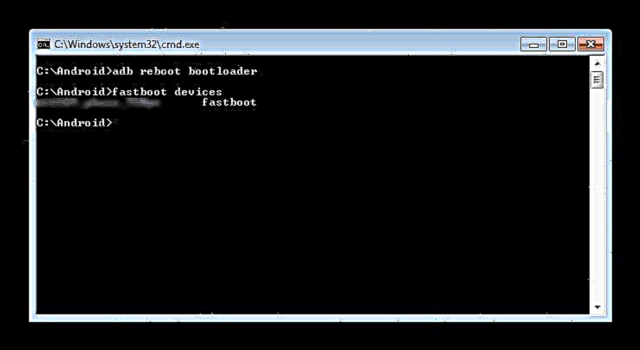
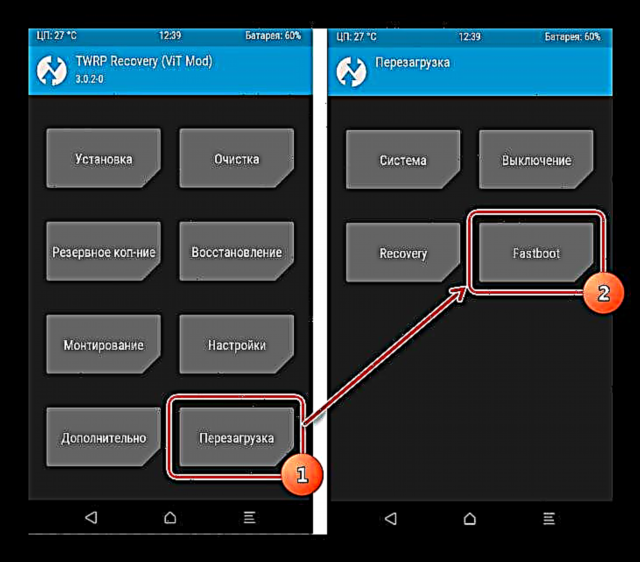
ປົດລັອກ Bootloader
ຜູ້ຜະລິດອຸປະກອນ Android ຈຳ ນວນ ໜຶ່ງ ສະກັດກັ້ນຄວາມສາມາດໃນການຈັດການການແບ່ງສ່ວນຂອງ ໜ່ວຍ ຄວາມ ຈຳ ຂອງອຸປະກອນຜ່ານການລັອກລະບົບ bootloader. ຖ້າອຸປະກອນມີ bootloader ລັອກ, ໃນກໍລະນີຫຼາຍທີ່ສຸດ, firmware ຂອງມັນຜ່ານ fastboot ແມ່ນບໍ່ເປັນໄປໄດ້.
ເພື່ອກວດກາເບິ່ງສະຖານະພາບຂອງ bootloader, ທ່ານສາມາດສົ່ງ ຄຳ ສັ່ງຕໍ່ໄປນີ້ໃຫ້ກັບອຸປະກອນ, ເຊິ່ງຢູ່ໃນໂຫມດ fastboot ແລະເຊື່ອມຕໍ່ກັບ PC:
fastboot oem device-info

ແຕ່ອີກເທື່ອ ໜຶ່ງ ຂ້ອຍຕ້ອງຍອມຮັບວ່າວິທີການນີ້ໃນການ ກຳ ນົດສະຖານະຂອງການລັອກບໍ່ແມ່ນແບບທົ່ວໄປແລະແຕກຕ່າງ ສຳ ລັບອຸປະກອນຈາກຜູ້ຜະລິດທີ່ແຕກຕ່າງກັນ. ຄຳ ຖະແຫຼງການນີ້ຍັງໃຊ້ກັບການປົດລັອກ bootloader - ວິທີການຂອງຂັ້ນຕອນແມ່ນແຕກຕ່າງກັນ ສຳ ລັບອຸປະກອນທີ່ແຕກຕ່າງກັນແລະແມ່ນແຕ່ ສຳ ລັບລຸ້ນຕ່າງໆຂອງຍີ່ຫໍ້ດຽວກັນ.
ການຂຽນເອກະສານເຂົ້າໃນສ່ວນຄວາມ ຈຳ ຂອງອຸປະກອນ
ຫຼັງຈາກ ສຳ ເລັດຂັ້ນຕອນການກະກຽມ, ທ່ານສາມາດ ດຳ ເນີນຂັ້ນຕອນການຂຽນຂໍ້ມູນໃສ່ພາກສ່ວນຄວາມ ຈຳ ຂອງອຸປະກອນ. ອີກຄັ້ງ ໜຶ່ງ, ພວກເຮົາກວດເບິ່ງຄວາມຖືກຕ້ອງຂອງການໂຫຼດໄຟລ໌ຮູບພາບແລະ / ຫຼືແພັກເກັດ zip ແລະກວດສອບການຕິດຕໍ່ຂອງພວກມັນກັບອຸປະກອນທີ່ຖືກລະເບີດ.
ເອົາໃຈໃສ່! ກະພິບຮູບພາບເອກະສານທີ່ບໍ່ຖືກຕ້ອງແລະເສຍຫາຍ, ພ້ອມທັງຮູບພາບຈາກອຸປະກອນອື່ນໄປຫາອຸປະກອນ, ໃນກໍລະນີຫຼາຍທີ່ສຸດເຮັດໃຫ້ບໍ່ສາມາດໂຫລດ Android ແລະ / ຫຼືຜົນກະທົບທາງລົບອື່ນໆ ສຳ ລັບອຸປະກອນ!
ຕິດຕັ້ງແພັກເກດ zip
ສຳ ລັບການບັນທຶກໃນອຸປະກອນໃດ ໜຶ່ງ, ຍົກຕົວຢ່າງ, ການປັບປຸງ OTA, ຫຼືຊຸດຂອງສ່ວນປະກອບຊອບແວຄົບຊຸດທີ່ແຈກຢາຍໃນຮູບແບບ * .zipໃຊ້ ຄຳ ສັ່ງ fastbootອັບເດດ.
- ພວກເຮົາຮັບປະກັນວ່າອຸປະກອນຢູ່ໃນໂຫມດ fastboot ແລະຖືກກວດພົບຢ່າງຖືກຕ້ອງໂດຍລະບົບ, ແລະຫຼັງຈາກນັ້ນພວກເຮົາ ກຳ ຈັດພາກສ່ວນ“ cache” ແລະ“ data” ອອກ. ສິ່ງນີ້ຈະລຶບຂໍ້ມູນຜູ້ໃຊ້ທັງ ໝົດ ອອກຈາກອຸປະກອນ, ແຕ່ໃນກໍລະນີຫຼາຍທີ່ສຸດມັນເປັນບາດກ້າວທີ່ ຈຳ ເປັນ, ເພາະມັນຊ່ວຍໃນການຫລີກລ້ຽງຂໍ້ຜິດພາດຕ່າງໆໃນລະຫວ່າງ firmware ແລະການ ດຳ ເນີນງານ software ຕໍ່ໄປ. ພວກເຮົາປະຕິບັດ ຄຳ ສັ່ງດັ່ງນີ້:
- ພວກເຮົາຂຽນຊຸດ zip ກັບ firmware. ຖ້ານີ້ແມ່ນການອັບເດດຢ່າງເປັນທາງການຈາກຜູ້ຜະລິດ, ຄຳ ສັ່ງຈະຖືກໃຊ້:
fastboot update update.zip
ໃນກໍລະນີອື່ນໆ, ໃຊ້ຄໍາສັ່ງ
fastboot flash update.zip - ຫລັງຈາກຈາລຶກປາກົດຂຶ້ນ "ສຳ ເລັດແລ້ວ. ເວລາທັງ ໝົດ .... " firmware ຖືວ່າສົມບູນແລ້ວ.
fastboot -w

ການຂຽນຮູບພາບ img ເຂົ້າໃນການແບ່ງປັນຄວາມ ຈຳ
ໃນຫຼາຍໆກໍລະນີ, ຄົ້ນຫາ firmware ໃນຮູບແບບ * .zip ການດາວໂຫລດອາດຈະຍາກ. ຜູ້ຜະລິດອຸປະກອນມີຄວາມລັງເລທີ່ຈະໂພດວິທີແກ້ໄຂຂອງພວກເຂົາໃນເວັບ. ນອກຈາກນັ້ນ, ໄຟລ໌ຫັດໄປສະນີສາມາດກະພິບຜ່ານການກູ້ຄືນ, ສະນັ້ນຄວາມ ເໝາະ ສົມຂອງການໃຊ້ວິທີການຂຽນໄຟລ໌ຫັດໄປສະນີຜ່ານ fastboot ແມ່ນເປັນ ຄຳ ຖາມ.
ແຕ່ຄວາມເປັນໄປໄດ້ຂອງການກະພິບຮູບພາບສ່ວນບຸກຄົນໃນສ່ວນທີ່ ເໝາະ ສົມ, ໂດຍສະເພາະ "ເກີບບູດ", "ລະບົບ", "Userdata", "ການຟື້ນຕົວ" ແລະອື່ນໆຜ່ານ Fastboot ໃນເວລາທີ່ການຟື້ນຟູອຸປະກອນຫຼັງຈາກບັນຫາຊອບແວທີ່ຮ້າຍແຮງ, ມັນສາມາດປະຫຍັດສະຖານະການໃນຫຼາຍໆກໍລະນີ.
ເພື່ອກະຕຸ້ນຮູບພາບ img ແຍກຕ່າງຫາກ, ໃຊ້ ຄຳ ສັ່ງ:
fastboot ແຟດ partition_name file_name.img
- ເປັນຕົວຢ່າງ, ພວກເຮົາຂຽນພາກການກູ້ຂໍ້ມູນຜ່ານ fastboot. ເພື່ອກະຕຸ້ນຮູບພາບ recovery.img ລົງໃນສ່ວນທີ່ ເໝາະ ສົມ, ສົ່ງ ຄຳ ສັ່ງໄປທີ່ console:
fastboot flash recovery recovery.img
ຕໍ່ໄປ, ທ່ານ ຈຳ ເປັນຕ້ອງລໍຖ້າຢູ່ໃນຄອນໂຊນເພື່ອໃຫ້ ຄຳ ຕອບ "ສຳ ເລັດແລ້ວ. ເວລາທັງ ໝົດ ... ". ຫລັງຈາກນັ້ນ, ບົດບັນທຶກພາກສາມາດພິຈາລະນາ ສຳ ເລັດ.
- ສ່ວນອື່ນໆແມ່ນກະແສໃນແບບທີ່ຄ້າຍຄືກັນ. ການຂຽນເອກະສານຮູບພາບເຂົ້າໃນສ່ວນ "Boot":
fastboot flash boot boot.img
"ລະບົບ":
fastboot flash system system.img
ແລະໃນແບບດຽວກັນກັບພາກສ່ວນອື່ນໆ.
- ສຳ ລັບ firmware batch ສາມສ່ວນຕົ້ນຕໍໃນເວລາດຽວກັນ - "ເກີບບູດ", "ການຟື້ນຕົວ" ແລະ "ລະບົບ" ທ່ານສາມາດໃຊ້ ຄຳ ສັ່ງດັ່ງນີ້:
- ຫຼັງຈາກ ສຳ ເລັດຂັ້ນຕອນທັງ ໝົດ ແລ້ວ, ອຸປະກອນດັ່ງກ່າວສາມາດຖືກສົ່ງເຂົ້າໄປໃນ Android ໂດຍກົງຈາກຄອນໂຊນໂດຍການສົ່ງ ຄຳ ສັ່ງ:
fastboot flashall

fastboot reboot
ດ້ວຍວິທີນີ້, firmware ຖືກຜະລິດໂດຍໃຊ້ ຄຳ ສັ່ງທີ່ຖືກສົ່ງຜ່ານ console. ດັ່ງທີ່ທ່ານເຫັນ, ຂັ້ນຕອນການກະກຽມໃຊ້ເວລາແລະຄວາມພະຍາຍາມຫຼາຍກວ່າເກົ່າ, ແຕ່ຖ້າມັນຖືກປະຕິບັດຢ່າງຖືກຕ້ອງ, ການບັນທຶກສ່ວນຂອງ ໜ່ວຍ ຄວາມ ຈຳ ຂອງອຸປະກອນເກີດຂື້ນຢ່າງໄວວາແລະເກືອບບໍ່ມີບັນຫາເລີຍ.















